|
CITY

Ce tutoriel a été créé et traduit avec CorelX12, mais il peut également être exécuté avec les autres versions. Suivant la version utilisée, vous pouvez obtenir des résultats différents. Depuis la version X4, la fonction Image>Miroir a été remplacée par Image>Renverser horizontalement, et Image>Renverser avec Image>Renverser verticalement . Dans les versions X5 et X6, les fonctions ont été améliorées par la mise à disposition du menu Objets. Avec la nouvelle version X7, nous avons encore Image>Miroir et Image>Renverser/Retourner, mais avec nouvelles différences. Voir les détails à ce sujet ici Certaines dénominations ont changées entre les versions de PSP. Les plus frequentes dénominations utilisées:   Vos versions ici Vos versions ici Nécessaire pour réaliser ce tutoriel: Un tube à choix Matériel ici Pour le tube utilisé merci Colybrix (vous trouvez le tube ici) Le reste du matériel est de Tati (ici les liens vers les sites des créateurs de tubes) Modules Externes: consulter, si nécessaire, ma section des filtres ici Filters Unlimited 2.0 ici &<Bkg Kaleidoscope> - 4QFlip ZBottomL (à importer dans Unlimited) ici Simple - Pizza Slice Mirror ici Mehdi - Sorting Tiles ici Mura's Meister - Perspective Tiling ici Mock - Windo ici Filtres Simple et Mock peuvent être utilisés seuls ou importés dans Filters Unlimited. voir comment le faire ici). Si un filtre est fourni avec cette icône,  en fonction des couleurs utilisées, vous pouvez changer le mode mélange et l'opacité des calques. Dans les plus récentes versions de PSP, vous ne trouvez pas le dégradé d'avant plan/arrière plan ou Corel_06_029. Vous pouvez utiliser le dégradé des versions antérieures. Ici le dossier Dégradés de CorelX. Placer les sélections dans le dossier Sélections. Ouvrir les masques dans PSP et les minimiser avec le reste du matériel. Choisir des couleurs en fonction de votre tube. Ci-dessous la palette des couleurs 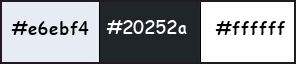 1. Placer en avant plan la couleur #e6ebf4, et en arrière plan la couleur #20252a. 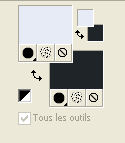 2. Préparer en avant plan un dégradé de premier plan/arrière plan (Corel_06_029), style Radial. 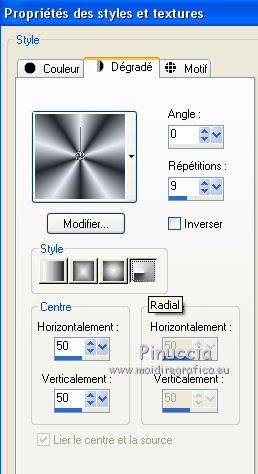 3. Ouvrir une nouvelle image transparente 900 x 550 pixels. Remplir  l'image transparente du dégradé. l'image transparente du dégradé.4. Réglage>Flou>Flou gaussien - rayon 50.  5. Effets>Modules Externes>Simple - Pizza Slice Mirror. 6. Effets>Modules Externes>Filters Unlimited 2.0 - &< Kaleidoscope - 4QFlip ZBottomL 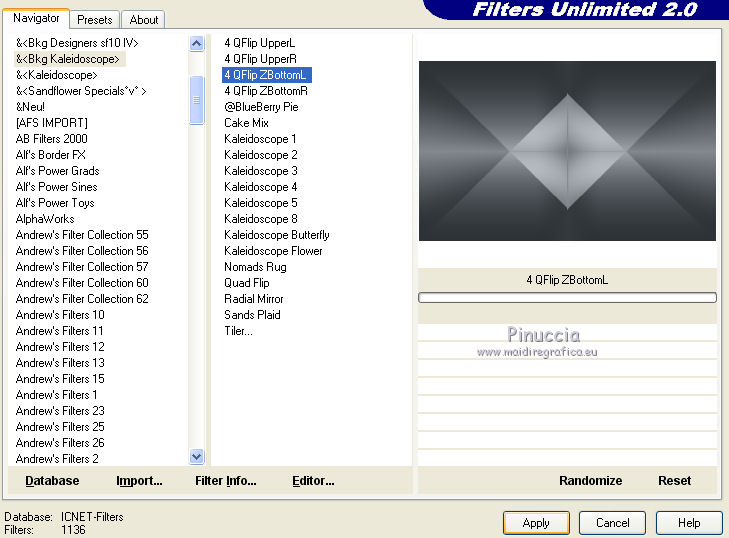 6. Calques>Dupliquer. Effets>Modules Externes>Mehdi - Sorting Tiles. 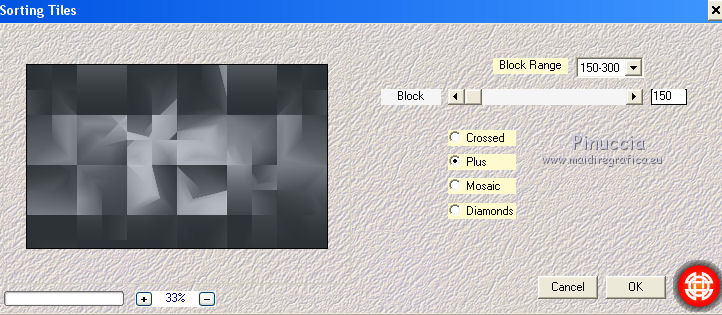 Effets>Effets de bords>Accentuer. 7. Effets>Modules Externes>Mura's Meister - Perspective Tiling.  8. Vous positionner sur le calque de dessous, Raster 1. Effets>Effets de distorsion>Coordonnées polaires.  9. Vous positionner sur le calque du haut de la pile, Copie de Raster 1. Calques>Nouveau calque raster. Placer en avant plan la Couleur. Remplir  avec la couleur d'avant plan #e6ebf4. avec la couleur d'avant plan #e6ebf4.10. Calques>Nouveau calque de masque>A partir d'une image. Ouvrir le menu deroulant sous la fenêtre d'origine et vous verrez la liste des images ouvertes. Sélectionner le masque TD_Mask_City1  Effets>Effets de bords>Accentuer. Calques>Fusionner>Fusionner le groupe. 11. Ouvrir le tube TD_Misted_City et Édition>Copier. Revenir sur votre travail et Édition>Coller comme nouveau calque. Placer le calque en mode Luminance (héritée). 12. Édition>Copie Spéciale>Copier avec fusion. Édition>Coller comme nouvelle image, et minimiser cette image: on va s'en servir plus tard. 13. Revenir sur votre travail. Édition>Coller comme nouveau calque. Image>Redimensionner, à 80%, redimensionner tous les calques décoché. 14. Sélections>Charger/Enregistrer une sélection>Charger à partir du disque. Chercher et charger la sélection TD_City_Sel. 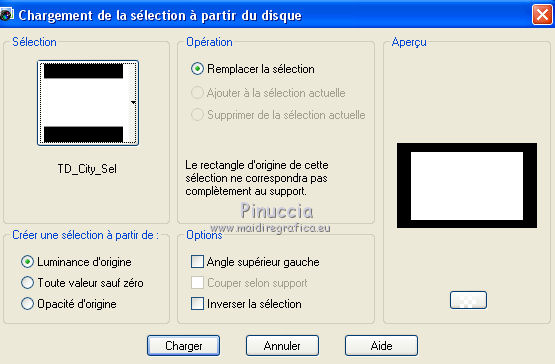 15. Effets>Modules Externes>Mock - Windo, par défaut  Sélections>Désélectionner tout. 16. Calques>Nouveau calque raster. Remplir  avec la couleur d'avant plan #e6ebf4. avec la couleur d'avant plan #e6ebf4.17. Calques>Nouveau calque de masque>A partir d'une image. Ouvrir le menu deroulant sous la fenêtre d'origine et sélectionner le masque TD_Mask_City2  Calques>Fusionner>Fusionner le groupe. 18. Activer l'outil Sélection  (peu importe le type de sélection, parce que avec la sélection personnalisée vous obtenez toujours un rectangle), cliquer sur Sélection personnalisée  et setter ces paramètres.  19. Effets>Effets géométriques>Sphère.  Sélections>Désélectionner tout. Placer le calque en mode Écran.  20. Préparer en avant plan un dégradé de premier plan/arrière plan (Corel_06_29), style Linéaire. 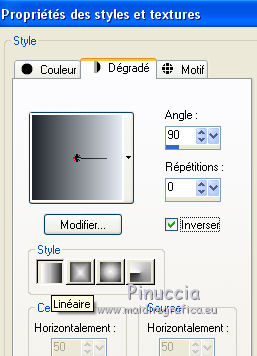 21. Sélections>Charger/Enregistrer une sélection>Charger à partir du disque. Chercher et charger la sélection TD_City_Sel1. 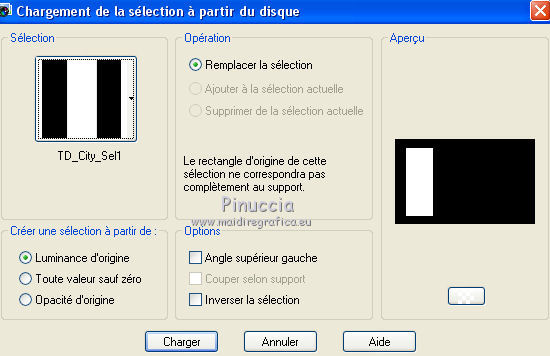 22. Calques>Nouveau calque raster. Remplir  la sélection du dégradé. la sélection du dégradé.Sélections>Désélectionner tout. 23. Effets>Modules Externes>Italian Editors Effect - Effetto Fantasma 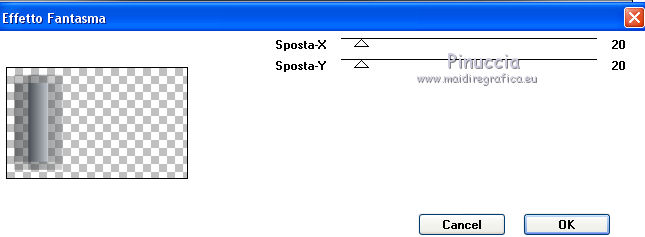 24. Effets>Effets de réflexion>Miroir rotatif. 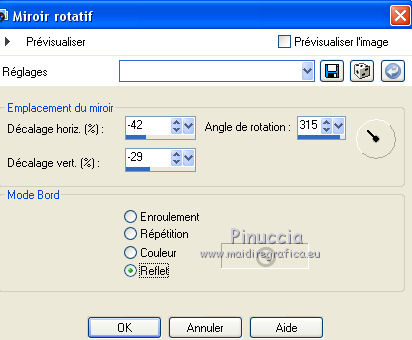 25. Touche K sur le clavier pour activer l'outil Sélecteur  Placer Position horiz.: -8,00 et garder Position vert.: 0,00. 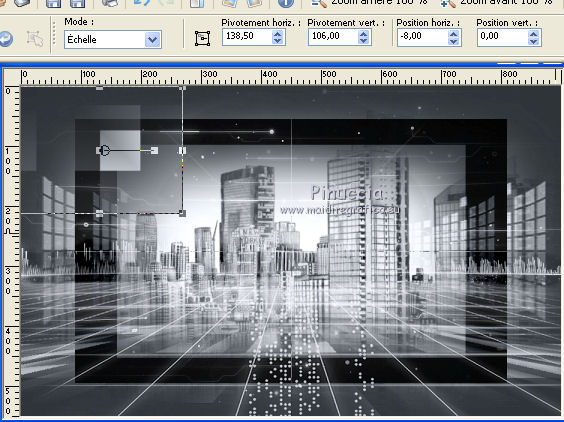 Touche M pour désélectionner l'outil. 26. Placer le calque en mode Écran. Effets>Effets de bords>Accentuer. 27. Calques>Dupliquer. Image>Renverser. Calques>Fusionner>Fusionner le calque de dessous. 28. Calques>Dupliquer. Image>Miroir. Calques>Fusionner>Fusionner le calque de dessous. 28. Activer l'image minimisée à l'étape 12 et Édition>Copier. Revenir sur votre travail et Édition>Coller comme nouveau calque. Image>Redimensionner, 2 fois à 80%, redimensionner tous les calques décoché. 29. Vous positionner sur le calque de dessous, Raster 4. Calques>Dupliquer. Calques>Agencer>Placer en haut de la pile. 30. Image>Redimensionner, à 80%, redimensionner tous les calques décoché. Placer le calque en mode Lumière dure.  31. Ouvrir le tube TD_Deco1_City et Édition>Copier. Revenir sur votre travail et Édition>Coller comme nouveau calque. 32. Effets>Effets 3D>Ombre portée, couleur d'arrière plan #20252a. 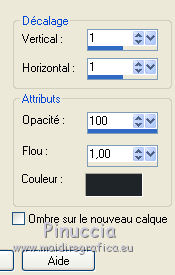 33. Ouvrir le tube TD_Deco2_City et Édition>Copier. Revenir sur votre travail et Édition>Coller comme nouveau calque. 34. Touche K sur le clavier pour activer l'outil Sélecteur  et placer Position horiz.: 9,00 et Position vert.: 17,00.  35. Effets>Effets 3D>Ombre portée, comme précédemment. 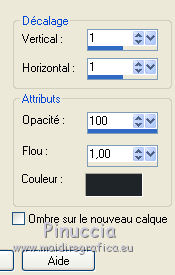 36. Ouvrir le tube TD_Deco3_City et Édition>Copier. Revenir sur votre travail et Édition>Coller comme nouveau calque. Placer Position horiz.: 123,00 et Position vert.: 15,00. 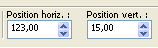 Touche M pour désélectionner l'outil. 37. Effets>Effets 3D>Ombre portée, comme précédemment. 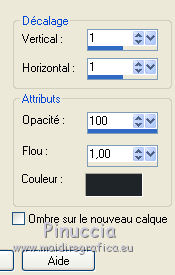 38. Image>Ajouter des bordures, symétrique, couleur d'avant plan #e6ebf4. Image>Ajouter des bordures, 10 pixels, symétrique, couleur d'arrière plan. 39. Sélections>Sélectionner tout. Image>Ajouter des bordures, 35 pixels, symétrique, couleur blanche #ffffff. 40. Effets>Effets 3D>Ombre portée, couleur d'arrière plan #20252a.  Sélections>Désélectionner tout. 41. Ouvrir le tube choisi et Édition>Copier. Revenir sur votre travail et Édition>Coller comme nouveau calque. Redimensionner, si nécessaire. Déplacer  le tube à droite. le tube à droite.Si vous avez choisi le même tube que moi: Image>Redimensionner, à 85%, redimensionner tous les calques décoché. 42. Touche K sur le clavier pour activer l'outil Sélecteur  et placer Position horiz.: 590,00 et Position vert.: -1,00. 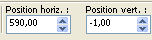 Touche M pour désélectionner l'outil. Réglage>Netteté>Netteté. 43. Effets>Effets 3D>Ombre portée, couleur d'arrière plan #20252a. 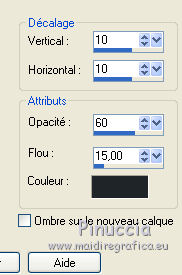 44. Signer votre travail sur un nouveau calque. 45. Image>Ajouter des bordures, 1 pixel, symétrique, couleur d'arrière plan #20252a. 46. Enregistrer en jpg. Version avec tube de CibiBijoux    Vos versions ici Vos versions ici Si vous avez des problèmes, ou des doutes, ou vous trouvez un link modifié, ou seulement pour me dire que ce tutoriel vous a plu, vous pouvez m'écrire. 22 Avril 2021 |




